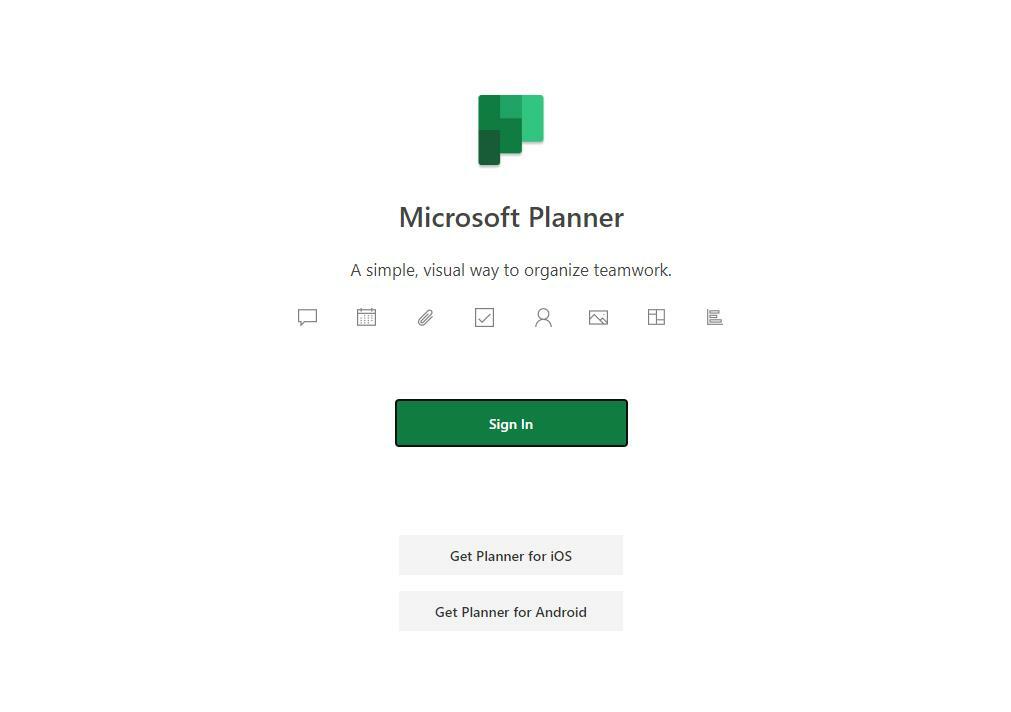Izbrišite datoteke neposredno iz zbirke ali Raziskovalca datotek
- Če želite izbrisati dokumente v Microsoft 365, odprite zbirko, z desno miškino tipko kliknite dokument in izberite Izbriši datoteko.
- Datoteke lahko tudi izbrišete iz storitve OneDrive, če so sinhronizirane s shrambo v oblaku.
- Preberite ta vodnik, če želite izvedeti natančne korake!
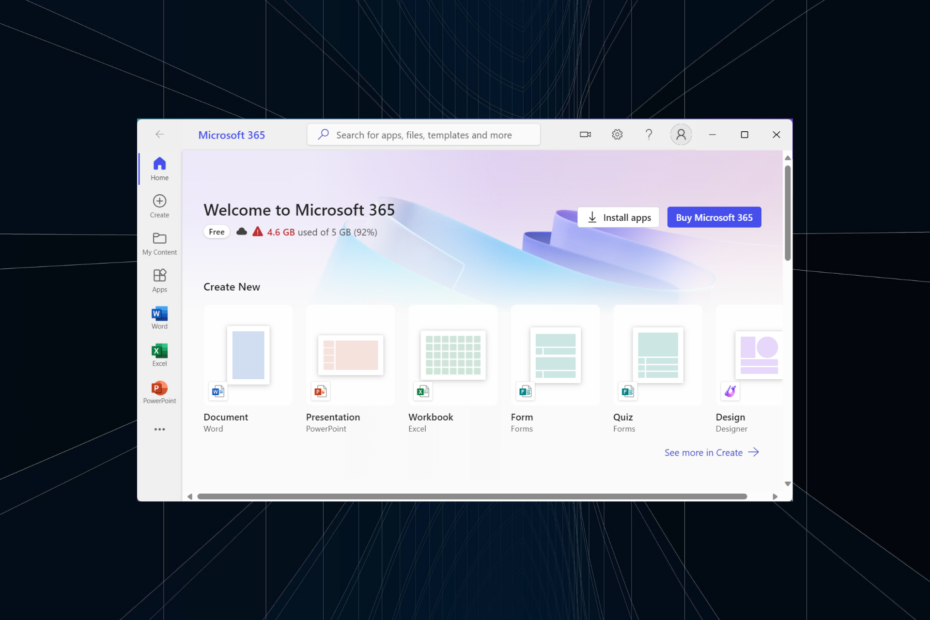
Pogosto morate izbrisati dokumente in datoteke v storitvi Microsoft 365, tako shranjene na spletu kot brez povezave. In uporabniki, ki šele začnejo uporabljati urejevalnik, se lahko soočijo s težavami!
Medtem ko so nekateri našli Izbriši možnost manjka, drugi so med postopkom naleteli na napako. Ampak ne bi smelo biti tako težko, kajne? Torej, pojdimo naravnost k temu in vas vodimo skozi brisanje datotek v Microsoft 365 in OneDrive.
Kako izbrišem datoteke iz Microsoft 365 online?
1. Izbrišite datoteke v programih Microsoft Word, Excel in PowerPoint
Tukaj navedeni koraki so za Microsoft Word, vendar delujejo na enak način v PowerPointu in Excelu. Če želite izbrisati datoteke na teh dveh, ju namesto tega odprite.
1.1 Shranjeno lokalno
- Pritisnite Windows + S odpreti Iskanje, vrsta Microsoft Word v besedilnem polju in kliknite ustrezni rezultat iskanja.
- Zdaj boste videli seznam dokumentov z nedavnimi elementi. Z desno miškino tipko kliknite tistega, ki ga želite odstraniti, in izberite Izbriši datoteko.
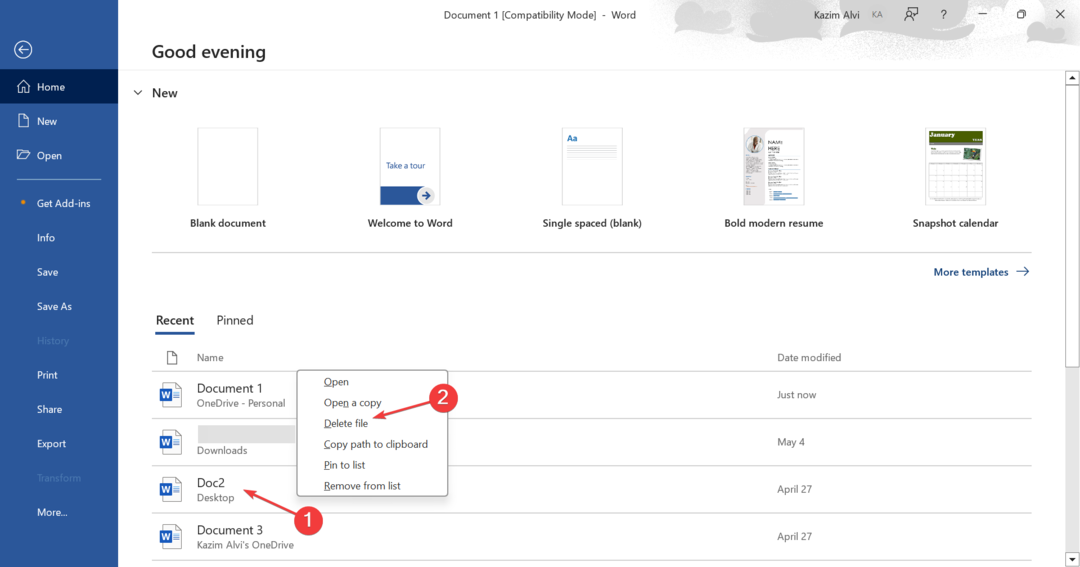
- Kliknite Izbriši v potrditvenem pozivu, ki se prikaže.
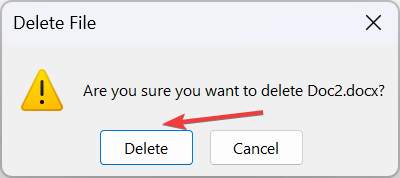
- Če se dokument ne pojavi na seznamu datotek, se pomaknite navzdol do dna in kliknite na Več dokumentov.
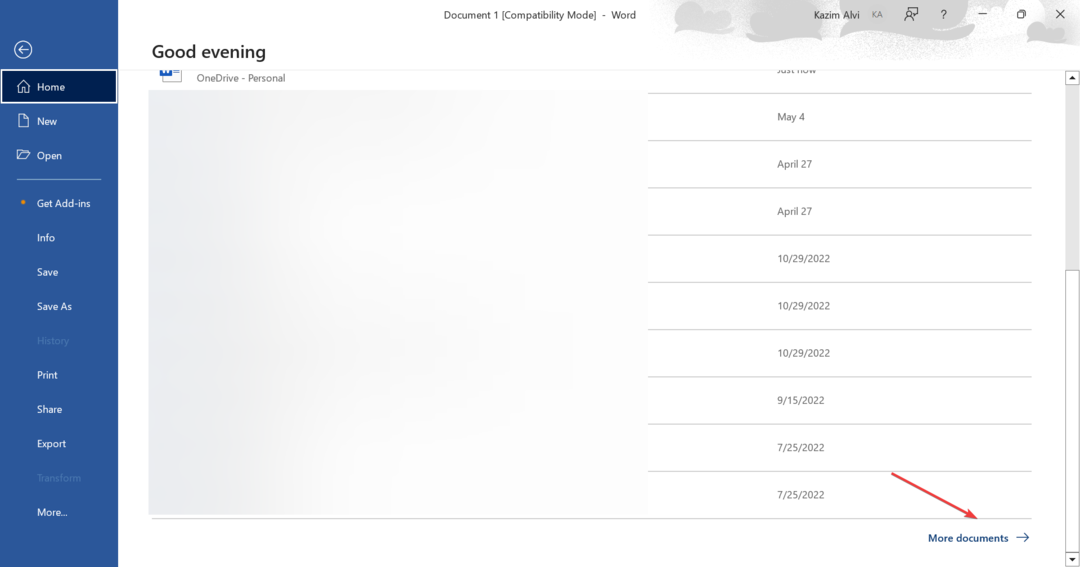
- Tukaj identificirajte datoteko in jo odstranite ali izberite Prebrskaj v podoknu za krmarjenje, da ga ročno poiščete in izbrišete.
1.2 Shranjeno v OneDrive
- Zaženite Microsoft Word, se pomaknite na dno in kliknite Več dokumentov.
- Zdaj izberite OneDrive iz levega podokna.
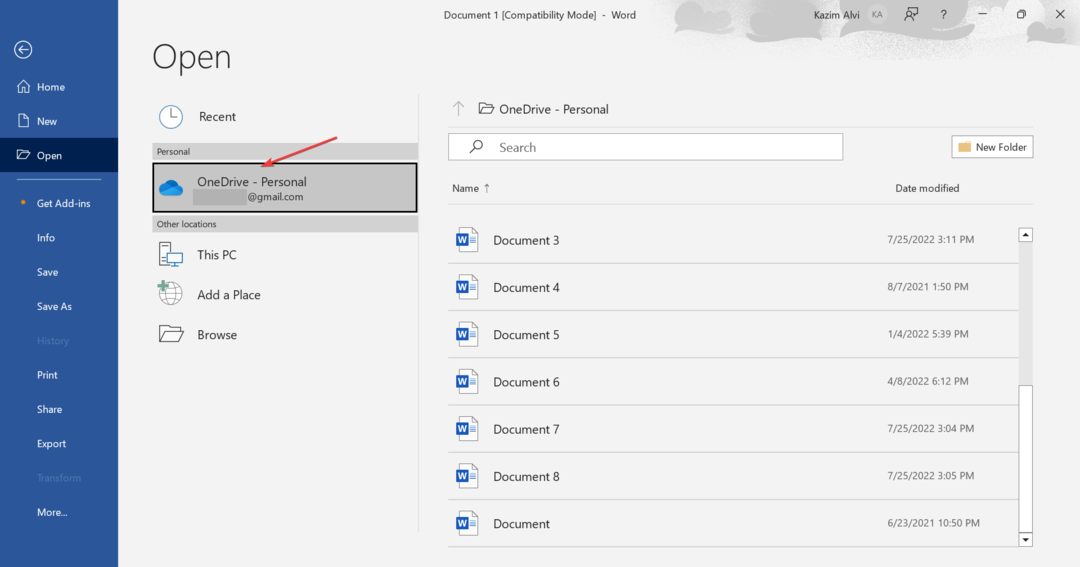
- Identificirajte datoteko dokumenta, ki jo želite odstraniti, jo kliknite z desno tipko miške in izberite Izbriši iz kontekstnega menija.
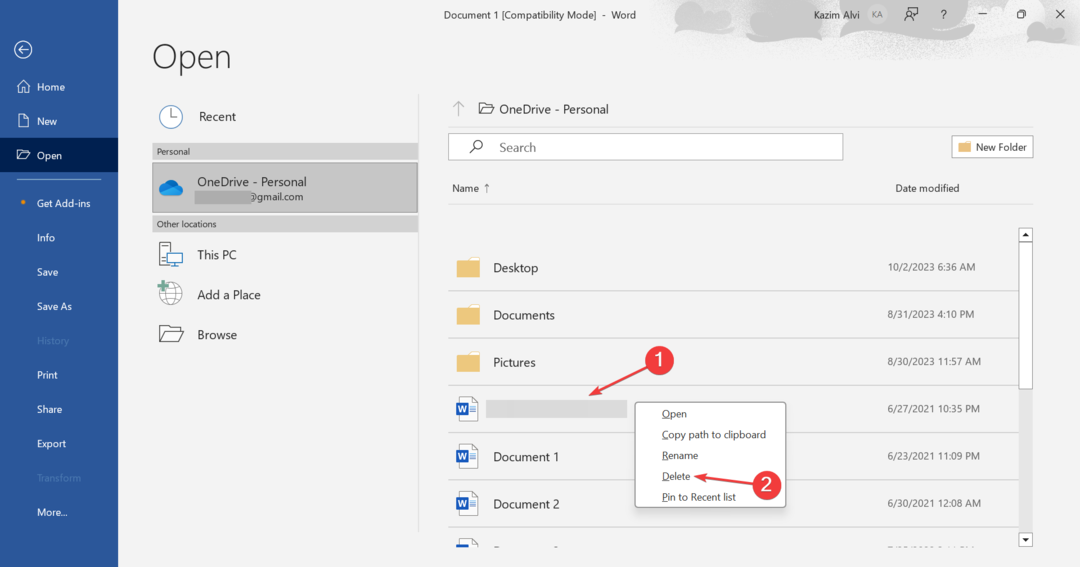
Odvisno od tega, kje je shranjen, bodisi lokalno ali v OneDrive, lahko preprosto izbrišete dokument Word ali datoteko Excel v Microsoft 365. Ne pozabite, da ga boste morda morali počistiti z obeh lokacij, če OneDrive shrani kopijo dokumenta. V nasprotnem primeru, Izbrisani dokument se bo vedno znova pojavljal.
In za čistejši uporabniški vmesnik v Microsoft 365 je veliko uporabnikov raje odstranite priporočene elemente!
Kako testiramo, pregledujemo in ocenjujemo?
Zadnjih 6 mesecev smo delali na izdelavi novega sistema pregledovanja, kako ustvarjamo vsebino. Z njegovo uporabo smo kasneje predelali večino naših člankov, da bi zagotovili dejansko praktično strokovno znanje o vodnikih, ki smo jih naredili.
Za več podrobnosti si lahko preberete kako testiramo, pregledujemo in ocenjujemo pri WindowsReport.
2. Neposredno izbrišite datoteke iz OneDrive
2.1 OneDrive splet
- Pojdi do Uradno spletno mesto OneDrivein se prijavite s svojimi poverilnicami za Microsoftov račun.
- Zdaj poiščite datoteko, ki jo želite odstraniti, jo kliknite z desno tipko miške in izberite Izbriši.
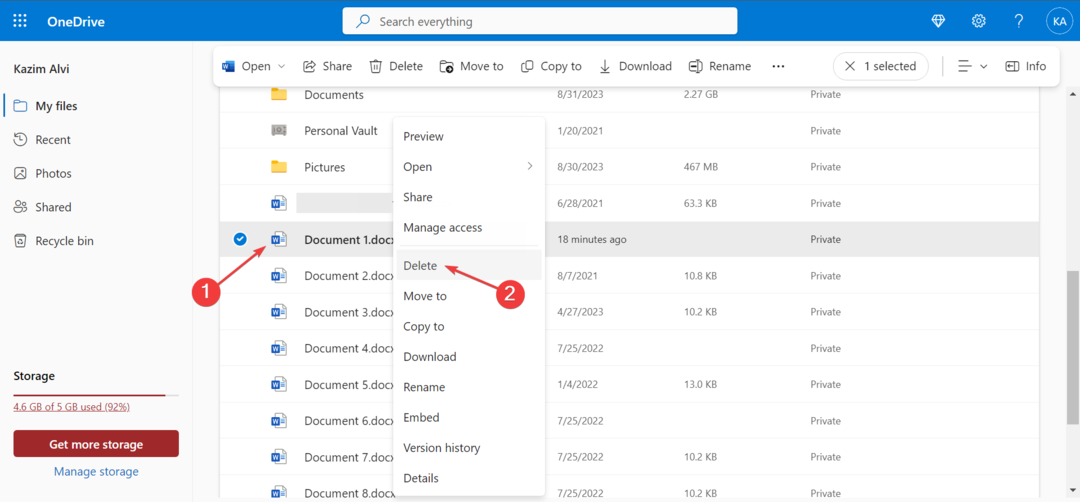
- Če želite odstraniti več datotek OneDrive hkrati, označite potrditvena polja pred njimi in kliknite Izbriši v menijski vrstici.
2.2 V Raziskovalcu datotek
- Pritisnite Windows + E odpreti Raziskovalec datotekin izberite OneDrive iz navigacijskega podokna. Običajno je navedeno z vašim imenom in ikono oblaka.
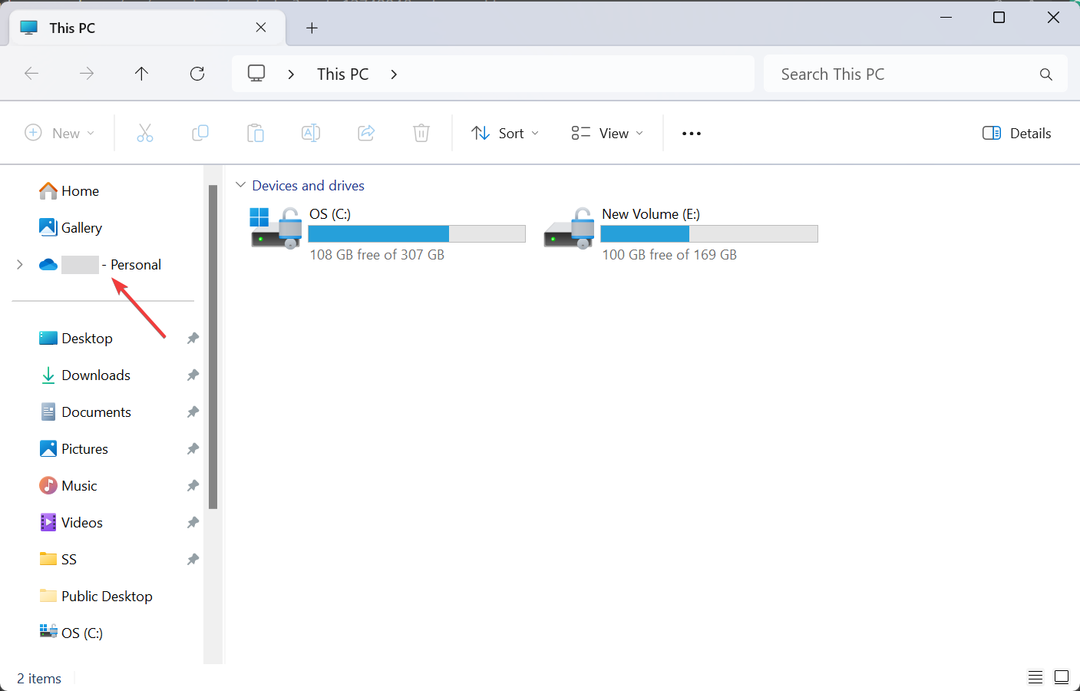
- Določite dokument, ki ga želite odstraniti, z desno miškino tipko kliknite nanj in kliknite Izbriši ikona.
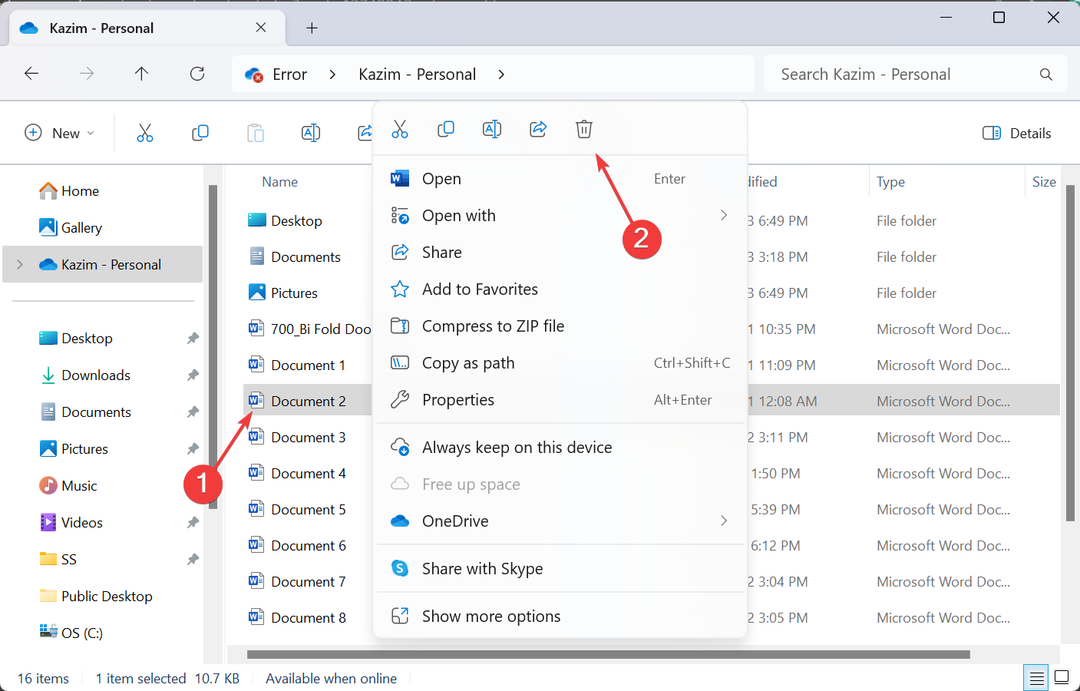
Naj bo to prek uradnega spletnega mesta ali File Explorerja, lahko preprosto izbrišete dokumente v Microsoft 365 v spletu. Spremembe se odražajo vsepovsod!
Če uporabljate spletno različico Microsoft Officea in prikazuje samo možnost skrivanja datotek, jo izbrišite iz razdelka OneDrive v Raziskovalcu datotek. Če pa datotek ali povezanih aplikacij sploh ne želite, vedno obstaja možnost izbrišite Microsoftov račun.
- Tukaj je opisano, kako lahko v Excel vstavite potrditveno polje
- Tukaj je časovnica upokojitve storitev Business Connectivity Services
3. Ročno izbrišite datoteke Microsoft 365
Poleg brisanja dokumentov in datotek prek aplikacij Microsoft 365 jih lahko odstranite neposredno prek Raziskovalca datotek. Preprosto poiščite datoteko, jo izberite in pritisnite Izbriši ključ. Če želite počistiti več dokumentov hkrati, pridržite Ctrl izberite čim več in pritisnite Izbriši. Poskrbite tudi za počistite koš.

Ne pozabite, če ima izbrisana datoteka ikono OneDrive (oblak) pod Stanje stolpec, je samo na spletu, kar pomeni, da datoteka ne zaseda prostora na vašem računalniku. Prav tako boste morali izbrisati varnostno kopijo.
Zakaj ne morem izbrisati datoteke v Microsoft 365?
Če v Microsoft 365 ne morete izbrisati datoteke, je datoteka verjetno trenutno odprta. Prekinite vse primerke zbirke in jo nato poskusite izbrisati.
Poleg tega je korupcija glavni razlog za to ne more izbrisati datotek. Brisanje datotek je naloga, ki jo obravnava OS in ne Microsoft 365. Zato bi morali preveriti pot in lastnosti datoteke za več podrobnosti in odpravljanje težav.
Zdaj dobro razumete, kako izbrisati dokumente v Microsoft 365. In če datoteko kdaj pomotoma izbrišete, vedno obstaja možnost, da to storite obnovite izbrisane datoteke v sistemu Windows.
Nazadnje, preden odidete, ugotovite, kako učinkovito uporabljati splet Microsoft 365 za boljše upravljanje datotek in nemoteno izvajanje vseh dejanj!
Če imate kakršna koli vprašanja ali če želite deliti težavo, s katero ste se srečali s tukaj opisanim postopkom, spodaj pustite komentar.